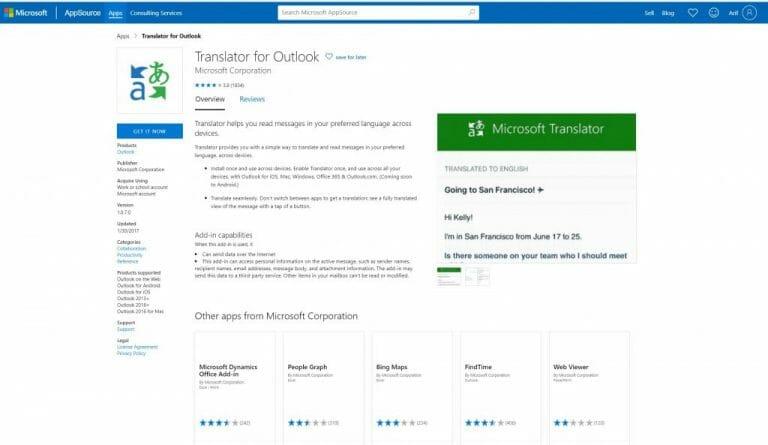A veces, puede terminar en una situación en la que podría recibir un correo electrónico en un idioma diferente al que habla. Eso puede deberse a una variedad de razones, pero ¿sabía que no necesita visitar Google o Bing translate para llevar el correo electrónico a su propio idioma nativo? Con Traductor para Outlook, puede traducir correos electrónicos rápidamente, directamente desde la aplicación de Outlook en Windows 10. Aquí le mostramos cómo comenzar.
Instale el complemento desde la Tienda Office
El primer paso para traducir correos electrónicos en la aplicación de Outlook en Windows 10 es instalar el complemento Traductor para Outlook desde la Tienda Office. tendrás que visita esta pagina e inicie sesión con su cuenta de trabajo o la dirección de correo electrónico que está usando con la aplicación de Outlook. Si lo desea, también puede iniciar sesión con su cuenta personal de Microsoft para que también pueda agregar el complemento a su cuenta secundaria en la aplicación de Outlook en Windows 10.
Una vez hecho esto, puede verificar si el complemento se ha habilitado yendo a la aplicación de Outlook en Windows 10. Cuando la aplicación esté abierta, diríjase a la barra principal en la parte superior. Haga clic en el Hogar pestaña y luego haga clic en Obtener complementos. A continuación, puede hacer clic en mis complementos para verificar y ver si se ha habilitado Traductor para Outlook.
Inicie el complemento
Ahora que ha instalado el complemento desde la Tienda Office, puede abrir un correo electrónico en un idioma extranjero. Deberías notar un Traducir mensaje opción en la pestaña Inicio. Cuando haga clic aquí, el mensaje se traducirá automáticamente, pero también puede cambiar las cosas y elegir otro idioma eligiendo el menú desplegable junto a Traducido a.
Si lo desea, también puede copiar y pegar el mensaje traducido, como un correo electrónico normal. A continuación, puede cerrar el mensaje traducido haciendo clic en la X en la parte superior de la ventana Traductor.
Otras notas
Ahora que está disfrutando del complemento Traductor para Outlook, hay algunos puntos a tener en cuenta.Todas estas traducciones están impulsadas por el servicio en línea Microsoft Translator. Básicamente, esto significa que sus datos están seguros y no se almacenan muestras. Puede obtener más información sobre el proceso aquí, y también puede consultar la aplicación Traductor para Outlook en iOS y Android a través de los enlaces a continuación.
Preguntas más frecuentes
¿Cómo traduzco un documento de Microsoft Word al inglés?
Haga clic en el botón Traducir y se creará una nueva copia traducida automáticamente del documento. En su documento, hoja de cálculo o presentación, resalte la celda o el texto que desea traducir. Seleccione Revisar > Traducir. Seleccione su idioma para ver la traducción. Seleccione Insertar.
¿Cómo cambio la traducción de un mensaje de texto?
En la pestaña Inicio, seleccione Traducir > Traducir mensaje. Para cambiar sus preferencias de traducción, vaya a Inicio > Traducir > Preferencias de traducción. Aquí puede configurar su idioma preferido. Para traducir solo un fragmento de texto de un mensaje, seleccione ese texto y haga clic con el botón derecho.
¿Cómo traduzco un correo electrónico en Outlook?
Outlook le mostrará la traducción allí mismo en el menú contextual que aparece. También puede seleccionar texto y hacer clic con el botón derecho para traducir a su idioma preferido cuando está redactando un correo electrónico. Cuando hace clic en el texto traducido, puede insertarlo en el mensaje que está escribiendo.
¿Hay alguna forma de traducir un documento de Microsoft 365?
Esta característica no está disponible actualmente para los clientes que usan Microsoft 365 operado por 21Vianet. Seleccione Revisar > Traducir > Traducir documento. Seleccione su idioma para ver la traducción. Seleccione Traducir. Se abrirá una copia del documento traducido en una ventana separada.
¿Cómo cambio la traducción predeterminada en Outlook?
Para cambiar sus preferencias de traducción, vaya a Inicio > Traducir > Preferencias de traducción. Aquí puede configurar su idioma preferido. Para traducir solo un fragmento de texto de un mensaje, seleccione ese texto y haga clic con el botón derecho. Outlook le mostrará la traducción allí mismo en el menú contextual que aparece.
¿Cómo traduzco un correo electrónico a otro idioma?
También puede seleccionar texto y hacer clic con el botón derecho para traducir a su idioma preferido cuando está redactando un correo electrónico. Cuando hace clic en el texto traducido, puede insertarlo en el mensaje que está escribiendo.
¿Hay alguna manera de traducir un documento de Microsoft Office?
Gracias por tus comentarios. La función Traducir está actualmente disponible para Word, Excel, OneNote y PowerPoint. Puede obtener un complemento de traductor para Outlook en la tienda de Office. Consulte Traductor para Outlook para obtener más información.
¿Cómo uso el traductor para Outlook?
Traductor para Outlook es un complemento que traduce el texto de los mensajes de correo electrónico sobre la marcha. La traducción es inmediata y se muestra junto al panel de lectura en su buzón. Cuando instala el complemento, se le solicita su dirección de correo electrónico y contraseña de Microsoft 365 o Outlook.com.
¿Cómo traduzco un documento de Google al inglés?
Se abrirá un nuevo archivo de Google Docs con el contenido de su documento de Word. Para traducir esto, haga clic en el menú Herramientas en la parte superior y elija Traducir documento. Ingrese un nombre para su nuevo documento traducido, elija el idioma de destino en el menú desplegable y haga clic en Traducir. Su documento traducido se abrirá en una nueva pestaña.
¿Cómo traducir un documento de Microsoft Word?
Puede utilizar la función de traducción completa de documentos en Word de la siguiente manera: Abra su documento con Word. Haga clic en la pestaña Revisar en la parte superior, elija Idioma, seleccione Traducir y haga clic en Traducir documento. En el panel del lado derecho, seleccione el idioma de origen y de destino para su documento. Luego haga clic en Traducir para comenzar a traducir su documento.
¿Cómo traduzco un PDF a otro idioma en word?
En la pestaña Revisar, en el grupo Idioma, haga clic en Traducir > Elegir idioma de traducción. En Elegir idiomas de traducción del documento, haga clic en Traducir desde y Traducir a los idiomas que desee y luego haga clic en Aceptar. En la pestaña Revisar, en el grupo Idioma, haga clic en Traducir.
¿Cómo cambio el idioma de traducción de un documento?
En la pestaña Revisar, en el grupo Idioma, haga clic en Traducir > Elegir idioma de traducción. En Elegir idiomas de traducción del documento, haga clic en Traducir desde y Traducir a los idiomas que desee y luego haga clic en Aceptar.
¿Cómo traduzco un mensaje en Outlook?
En Outlook, puede traducir palabras, frases y mensajes completos cuando los necesite. También puede configurar Outlook para traducir automáticamente los mensajes que recibe en otros idiomas. Cuando reciba un correo electrónico en otro idioma, verá un mensaje en la parte superior del mensaje que le preguntará si desea que Outlook lo traduzca a su idioma preferido.
¿Cómo cambiar el idioma de un documento de Word?
Lo que debe saber 1 En Windows: elija los idiomas de visualización y ayuda deseados en Archivo > Opciones > Opciones de Word > Idioma. 2 Luego, seleccione Elegir opciones de edición en la misma sección para cambiar el idioma de edición. 3 Todos menos el idioma de revisión en Office para Mac son los mismos que los del sistema operativo. Para cambiarlo en Word: Herramientas > Idioma.